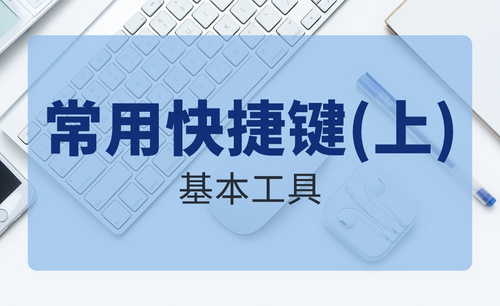Ai等比例缩小放大快捷键制作圆
发布时间:2021年03月08日 12:26
AI作为智能化软件的先驱领导者,已经被更多的人广泛应用于图片编辑领域,很多同学在使用AI软件编辑图片的时候,都有使用不好的情况,这里就交给大家一个工具使用的方法:Ai等比例缩小放大快捷键制作插画。
1.现在我们来将这个圆,等比例缩小为原来的一半。
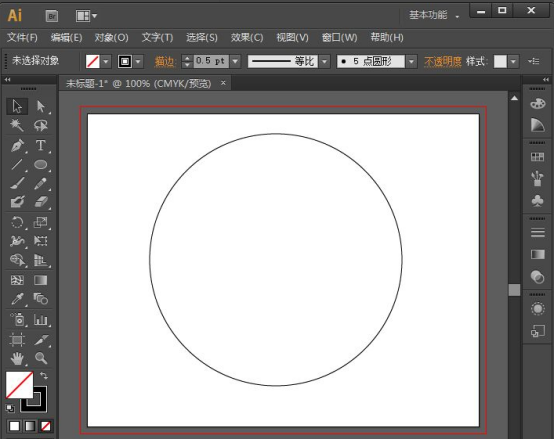
2.选择工具箱中的选择工具先选中圆,然后按住Alt键不放,鼠标点击拖动可以复制一个相同的圆。
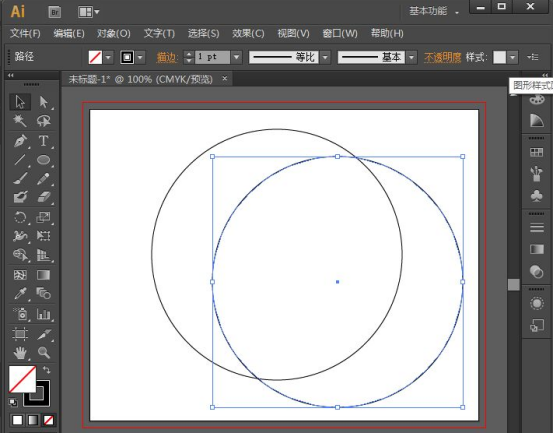
3.现在我们将这个圆缩小为原来的一半。
选择工具箱中的窗口—路径查找器,或者直接按快捷键shift+Ctrl+F9打开路径查找器面板,我们找到路径查找器中的变换。
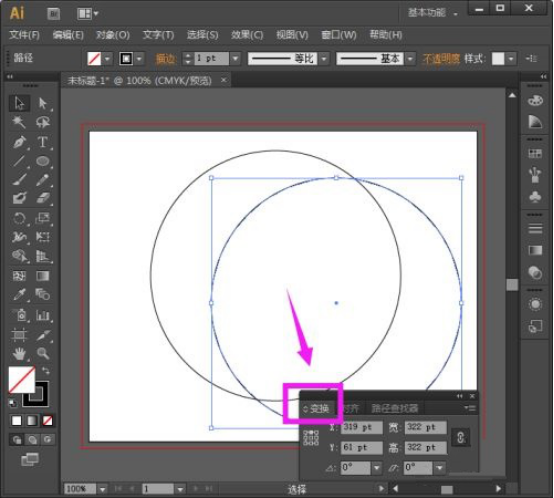
4.在变换面板中,我们可以看到我们选中圆的宽度和高度,宽度和高度右边的链接选中,就代表宽高等比例变换。

5.在变换面板中,我们可以选择变换的参考点。
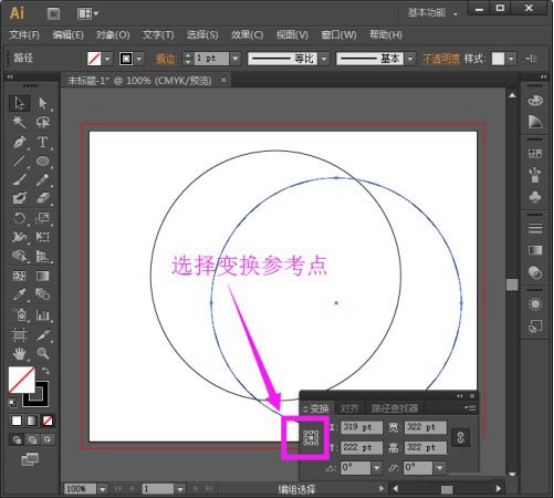
6.在平面设计ai中最快等比例缩小放大就是直接在数值后面输入" * "和" / ",它们分别代表"乘以"和"除以"。我们可以直接在宽度或者高度后面输入" / 2 "表示缩小为原来的一半,然后按enter键就可以了!
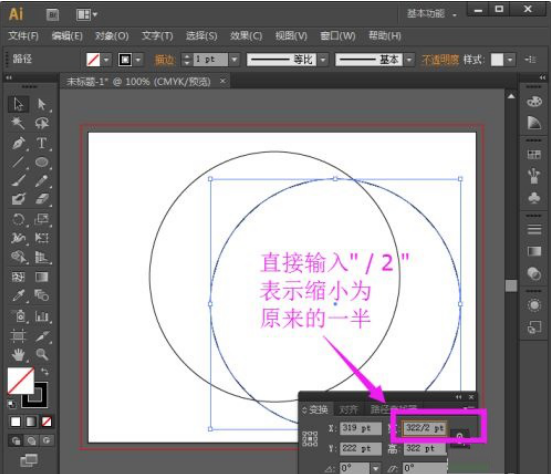
7.来看看小编利用所学的放大缩小做的图形吧!
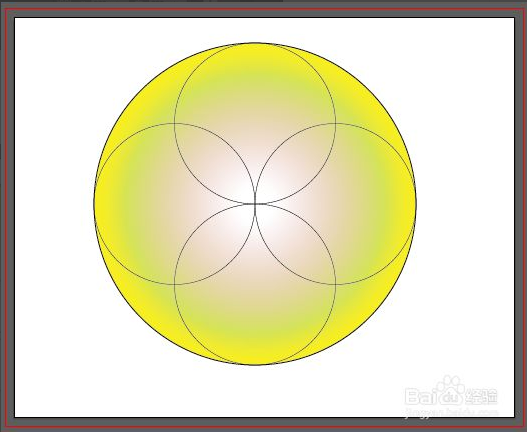
Ai软件等比例缩小放大快捷键制作圆的步骤就介绍完了,大家是不是对这个操作非常感兴趣呢,以后社会的智能化发展,必定会有一款软件操作其中,所以学好AI软件的操作功能真的非常必要。
本篇文章使用以下硬件型号:联想小新Air15;系统版本:win10;软件版本:AI(CC2017)。